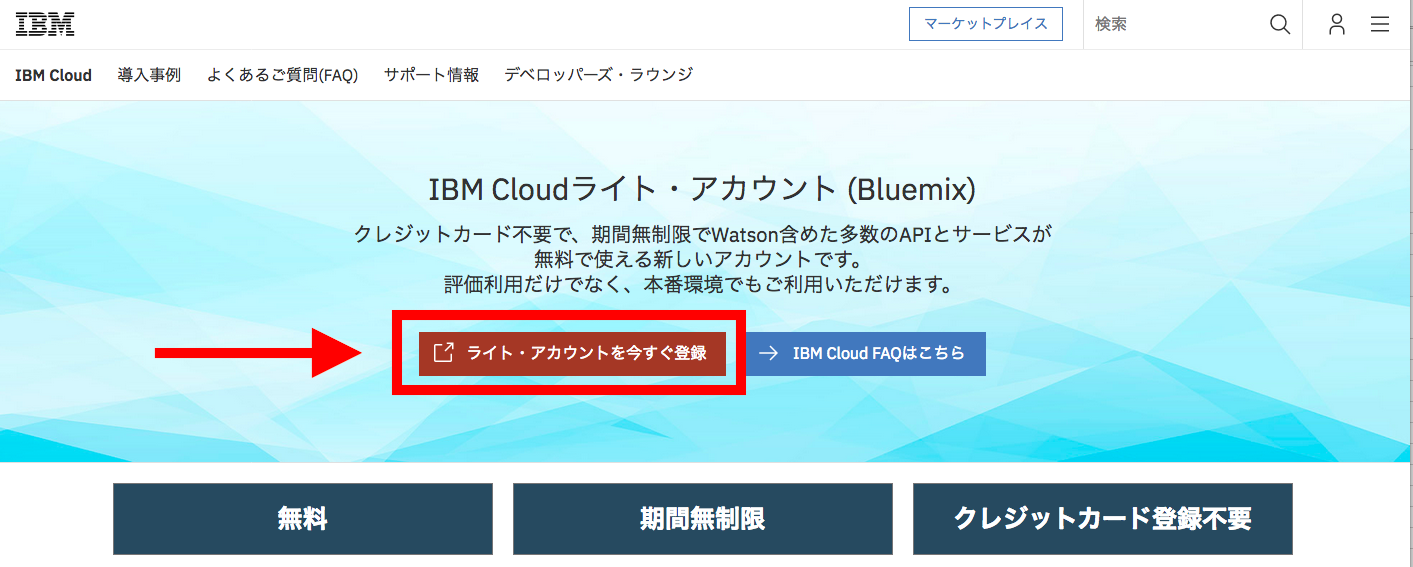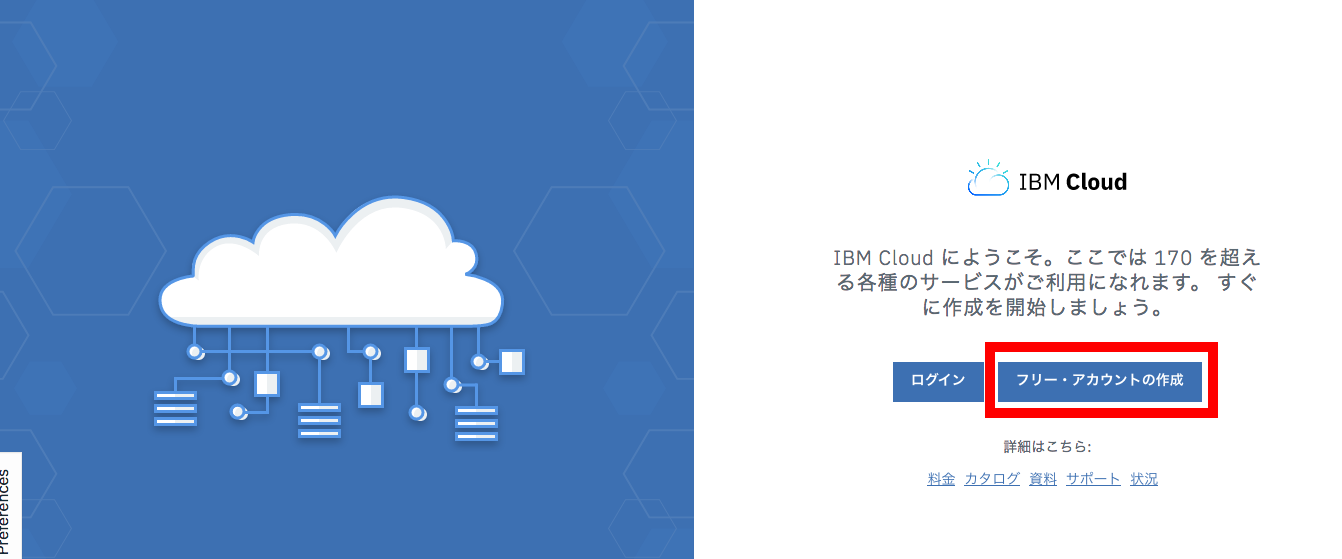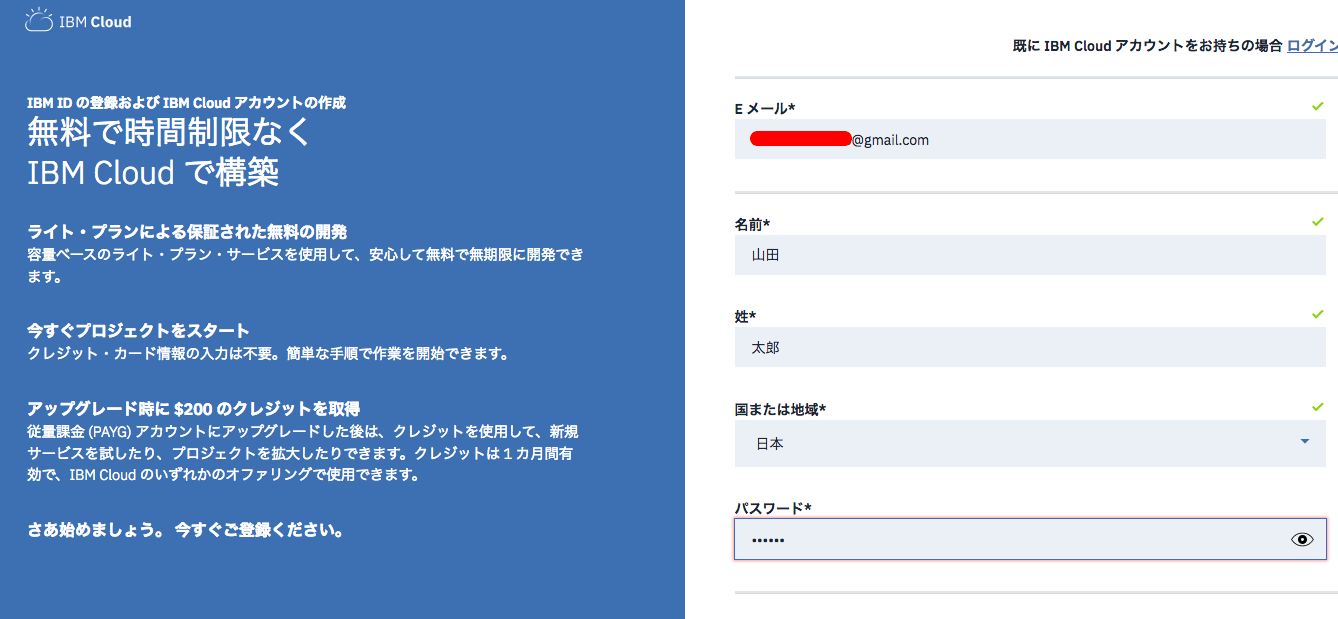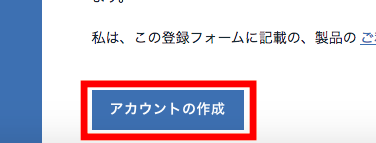はじめに
IBM製品の勉強をしたいと思ったところからはじめた個人の記録帳です。
このサイトの掲載内容は私自身の見解であり、必ずしもIBMの立場、戦略、意見を代表するものではありません。
私は文系の大学卒業後IT業界に飛び込んだこともあり、サーバ?クラウド?IoT?AIなどなどイメージすらつかない状態でした。そんな私が記載するので、ITとは?といったような人向けの説明になるように心がけて説明させていただきます!興味があるけどどこからIBM Cloudのアカウントを作ればいいのか・・・と困っている。そのような方の役に立ててもらえたら嬉しいです。ビギナーの中でもさらにビギナーの方向けです。
IBM Cloudのライトアカウントの登録方法
登録する前に、必要になるものは、メールアドレス(G-mail/IBM社員はNoteアドレス可)のみです。
今まではアカウントを作成する時にクレジットカード等で登録する必要があったのですが、今はクレジットカードの紐付けの必要がありません。つまり気づかないうちに課金される事がないので、安全・安心してクラウド(PaaS)のサービスを使用できます。
※IBM社員は2018年7月1日付けで課金制度に変更がありました。サービスによっては部門に課金されるようになっておりますので、社内のレター等でご確認ください。ここでは詳しく述べません。
step1:IBM HPよりアカウント登録の画面にアクセス
以下URLよりアクセスしてください。
URL:https://www.ibm.com/cloud-computing/jp/ja/bluemix/lite-account/
step2:ライト・アカウントを今すぐ登録
IBM Cloud ライト・アカウントの登録は”ライト・アカウントを今すぐ登録”をクリックしよう!
step3:登録に必要な内容を入力
Eメール、名前、性、国または地域、パスワードを入力する。入力が終わったらスクロールさせる。
※この時アカウント作成ボタンがグレーアウト、ボタンのクリックができない時はいずれかの入力(Eメール、名前、性、国または地域、パスワード)に誤りがある場合なので、Step3をやり直してください。
※アカウントの作成が無事完了すると、下記のようなEメールを確認するように表示されます。
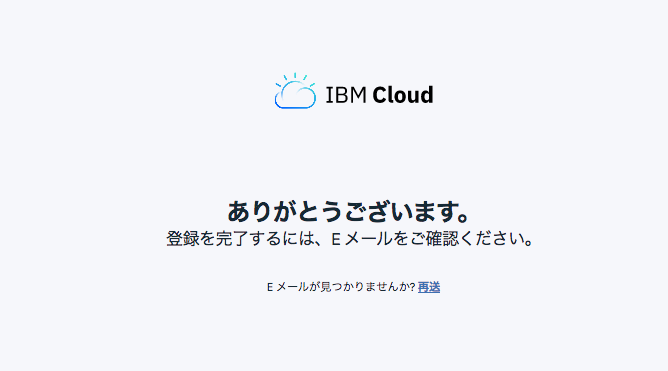
step4:登録したメールをチェック
step3で登録したEメール宛にIBM Cloud no-reply@bluemix.net sendgrid.softlayer.comよりメールが届いているはずです。ですので、受信ボックスから送られてきたメールを探してください。メールを開くと、メール本文にConfirm Accountと記載があるので、クリックしてください。
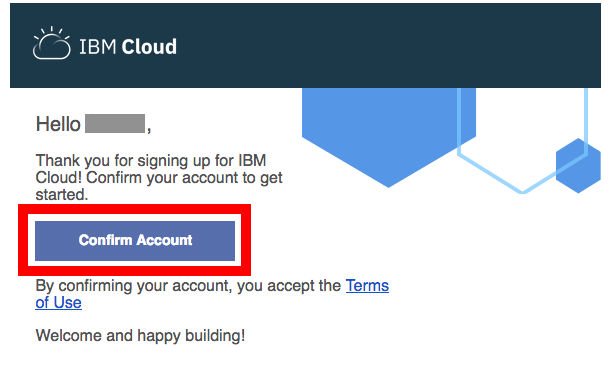
クリック後にボタンに埋め込まれていたURLリンクより、IBM Cloudアカウントの作成に成功した!と表示されてば、アカウントの登録は完了です!!
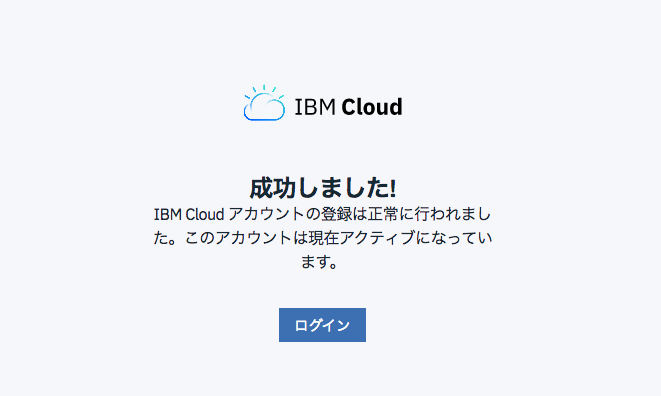
お疲れ様でした!!!Cloudの世界へようこそ!!